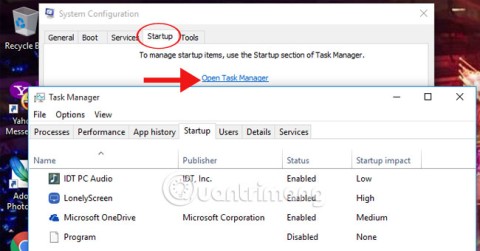SUBTOTAL 函數:計算 Excel 中篩選清單的總值

對於 Microsoft Excel 使用者來說,過濾資料時的總和函數非常重要。本文將為您總結如何使用 Subtotal 在 Excel 中篩選和計算總計。
由於硬體的進步,Windows 中一些曾經有用的功能已經變得過時。其中之一就是 ReadyBoost - 如果您在 2025 年仍嘗試使用此功能,則可能會弊大於利。
儲存和記憶體變得更快
如果你不知道,ReadyBoost 是 Vista 中首次推出的 Windows 功能。此功能可讓您使用快閃磁碟機或 SD 卡作為緩存,本質上可作為系統的額外RAM 。由於 USB 快閃記憶體比舊旋轉硬碟更快,ReadyBoost 可以提高沒有太多 RAM 的舊電腦的效能。
ReadyBoost 變得過時的最大原因是SSD和系統記憶體的速度越來越快。 ReadyBoost 依靠 USB 速度從快閃磁碟機提供快取。當使用速度較慢的機械硬碟時,此技術可以發揮作用。但由於每台現代 PC 都內建 SSD,因此您不需要任何額外的快取。
事實上,如果您的系統中安裝了 SSD,Windows 將不會顯示 ReadyBoost 選項。當 ReadyBoost 首次在 Windows Vista 中推出時,SSD 還是一種僅在高階產品中才有的奢華組件。現在 SSD 已經變得很普遍,ReadyBoost 使用的 USB 快閃記憶體速度根本不夠快。
RAM 也變得非常快。例如,HP Omen Transcend 14 具有 7462 MT/s LPDDR5X 內存,比筆記型電腦的 WD M.2 SSD 更快,並且比您在抽屜中找到的任何 USB 都快得多。隨著較新的筆記型電腦轉向 LPCAMM2 內存,這種趨勢將會持續下去。
現代系統還配備了充足的 RAM;大多數電腦至少有 8GB 的記憶體。 ReadyBoost 專為 RAM 有限的系統而設計,但當有足夠的記憶體時,SuperFetch 等 Windows 功能將自動快取經常使用的檔案。隨著記憶體速度越來越快、價格越來越便宜,ReadyBoost 針對的低 RAM 情況將會消失。
效能提升微乎其微,甚至更差。
假設您仍然可以在系統上啟動並執行 ReadyBoost。假設您的系統的 HDD 和 RAM 較低,您可以提高效能。然而,與升級到 SSD 或更多記憶體所獲得的整體好處相比,這種效能提升可以忽略不計。

無論如何,當與現代硬體一起使用時,ReadyBoost 的性能都會顯著下降。除非您家裡有一台使用了 10 年的舊電腦,而且您不想花錢升級它,否則 ReadyBoost 不會有太大用處。在最好的情況下,ReadyBoost 可以防止舊機器因記憶體不足而崩潰,但僅此而已。
使用 ReadyBoost 可能會損壞您的隨身碟
最後,使用 ReadyBoost 可能會損害啟用它的磁碟機。當您使用 USB 隨身碟進行 ReadyBoost 時,隨著 Windows 更新緩存,磁碟機會進行連續的寫入操作。由於快閃記憶體的讀取/寫入次數有限,因此這會加速驅動器的磨損。
快閃記憶體不被視為系統 RAM,繼續使用此功能可能會在短短幾個月內損壞閃存驅動器。微軟聲稱支援 ReadyBoost 的裝置可以使用 10 年或更長時間,但由於讀取/寫入週期有限,因此這種說法是有道理的。
無論如何,微軟已經在新版本的 Windows 中逐步刪除此功能。 Windows 11 的現代版本已完全刪除此功能。儘管該公司尚未正式確認 ReadyBoost 是否停止服務,但事實已證明。
當 Windows Vista 推出時,ReadyBoost 令人興奮,特別是對於那些擁有低階硬體的 PC 的用戶來說。然而,在 SSD 和超快系統記憶體的世界中,它已經過時了。
參見:
對於 Microsoft Excel 使用者來說,過濾資料時的總和函數非常重要。本文將為您總結如何使用 Subtotal 在 Excel 中篩選和計算總計。
如果您將手機或平板電腦掉入水中,請不要擔心!您的設備可能不會永久損壞。但您應該迅速採取行動,以避免內部組件受到水損壞。
釋放 RAM 將幫助用戶克服電腦運行緩慢的問題,提高電腦速度並允許它們同時運行多個程式。
從技術上講,iPhone 4 可以拍攝 500 萬像素的照片,以及 HDTV1280 x 720 影片或簡稱 720p。例如,用 iPhone 錄製的時長約 50 秒的影片檔案大小將超過 60MB…
VPN是什麼? VPN有哪些優缺點?接下來,我們和WebTech360一起探討VPN的定義,以及如何在工作中套用這種模式和系統。
Windows 安全中心的功能遠不止於防禦基本的病毒。它還能防禦網路釣魚、攔截勒索軟體,並阻止惡意應用運作。然而,這些功能並不容易被發現——它們隱藏在層層選單之後。
一旦您學習並親自嘗試,您就會發現加密非常容易使用,並且在日常生活中非常實用。
在下文中,我們將介紹使用支援工具 Recuva Portable 還原 Windows 7 中已刪除資料的基本操作。 Recuva Portable 可讓您將其儲存在任何方便的 USB 裝置中,並在需要時隨時使用。該工具小巧、簡潔、易於使用,並具有以下一些功能:
CCleaner 只需幾分鐘即可掃描重複文件,然後讓您決定哪些文件可以安全刪除。
將下載資料夾從 Windows 11 上的 C 碟移至另一個磁碟機將幫助您減少 C 碟的容量,並協助您的電腦更順暢地運作。
這是一種強化和調整系統的方法,以便更新按照您自己的時間表而不是微軟的時間表進行。
Windows 檔案總管提供了許多選項來變更檔案檢視方式。您可能不知道的是,一個重要的選項預設為停用狀態,儘管它對系統安全至關重要。
使用正確的工具,您可以掃描您的系統並刪除可能潛伏在您的系統中的間諜軟體、廣告軟體和其他惡意程式。
以下是安裝新電腦時推薦的軟體列表,以便您可以選擇電腦上最必要和最好的應用程式!
在隨身碟上攜帶完整的作業系統非常有用,尤其是在您沒有筆記型電腦的情況下。但不要為此功能僅限於 Linux 發行版——現在是時候嘗試複製您的 Windows 安裝版本了。
關閉其中一些服務可以節省大量電池壽命,而不會影響您的日常使用。
Ctrl + Z 是 Windows 中非常常用的組合鍵。 Ctrl + Z 基本上允許你在 Windows 的所有區域中撤銷操作。
縮短的 URL 方便清理長鏈接,但同時也會隱藏真實的目標地址。如果您想避免惡意軟體或網路釣魚攻擊,盲目點擊此類連結並非明智之舉。
經過漫長的等待,Windows 11 的首個重大更新終於正式發布。